2024.10.09
VOCALOID6 INTERNET ABILITY5での設定方法
この記事ではINTERNET ABILITY5 (以下ABILITYと略します)のソングの中でVOCALOID6をお使いいただく方法を解説いたします。ABILITYソング内でVOCALOID6を使用するとABILITYソングにVOCALOID6の情報も一緒に記録することができます。
また、ABILITY5はARA2(Audio Random Access:オーディオランダムアクセス)という機能に対応しているため、ABILITYソング内のVOCALOID6をABILITYソングに連動させることが可能です。
※バージョン5未満のABILITYはARA2に対応していないため、動作が異なります。こちらの記事をご参照ください。
なお、設定方法についてはINTERNET社で制作された動画でも確認することができます。
1.ABILITYを起動してソングを作成する
ABILITYを起動し、ソングを作成します。
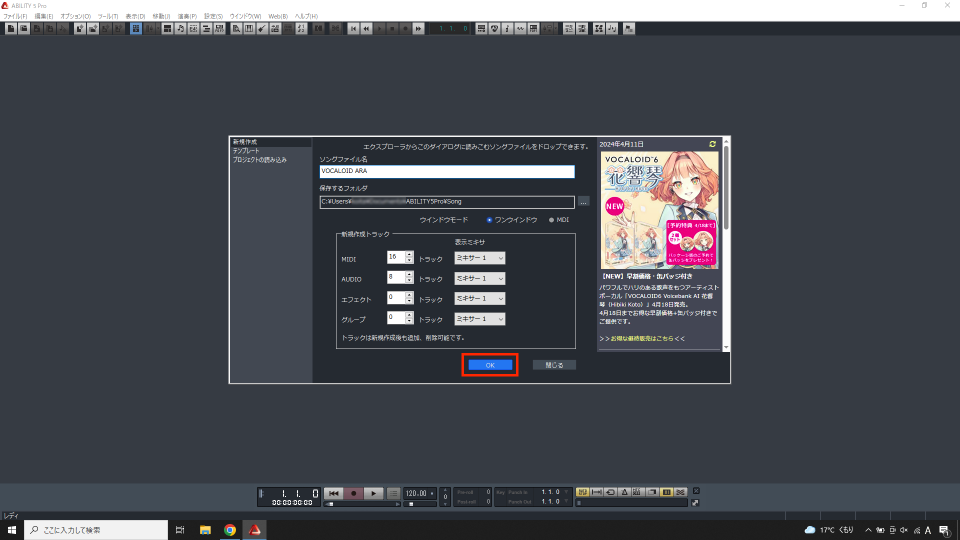
2.MIDIトラックでVOCALOIDを起動する
MIDIトラックの「出力デバイス」をクリックし、[新規VSTi→VSTブラウザ]を選択してください。
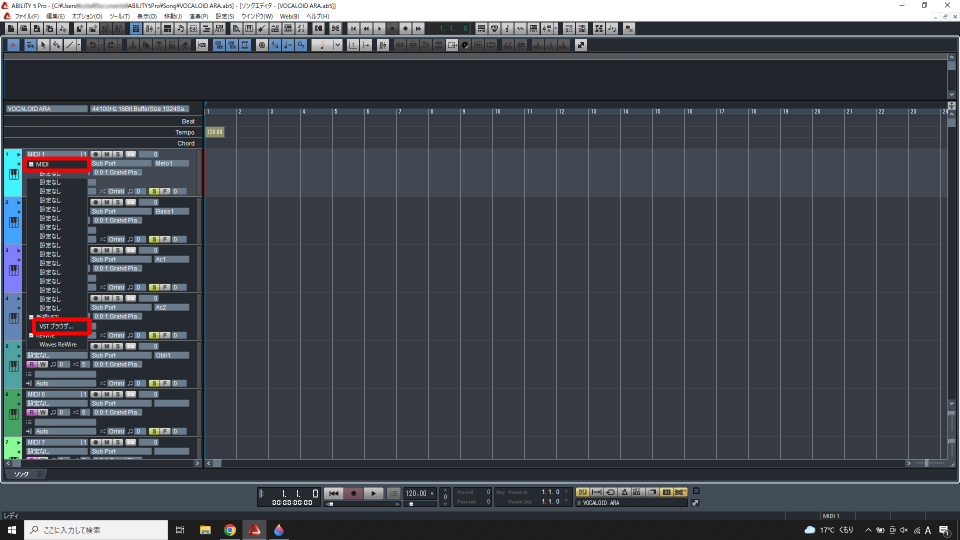
表示されたリストの中から「Yamaha Corporation>Synth>VOCALOID VSTi(3.x)」を選択し、「OK」ボタンをクリックしてください。
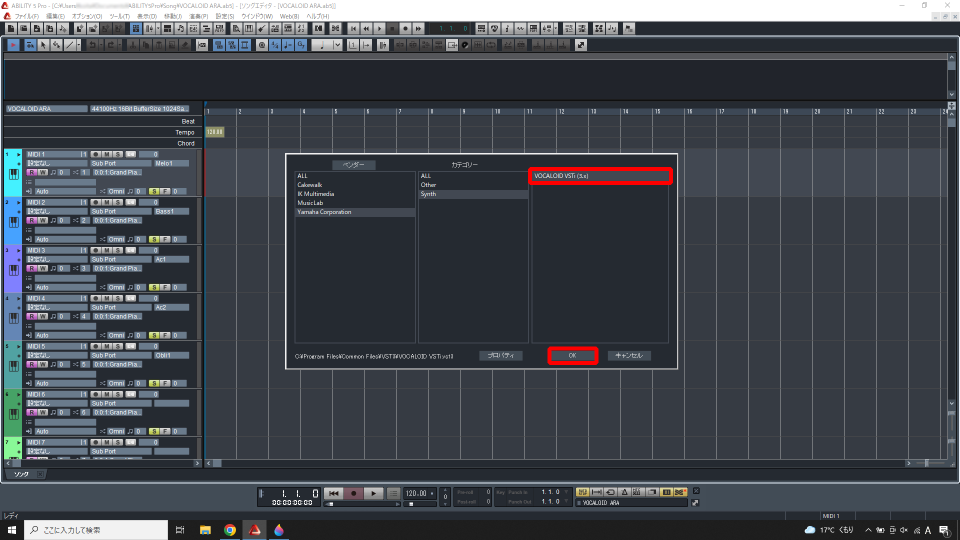
3.VOCALOID Bridgeの接続を許可する
起動したVOCALOIDのメニューより、[環境設定→詳細]を開いてください。
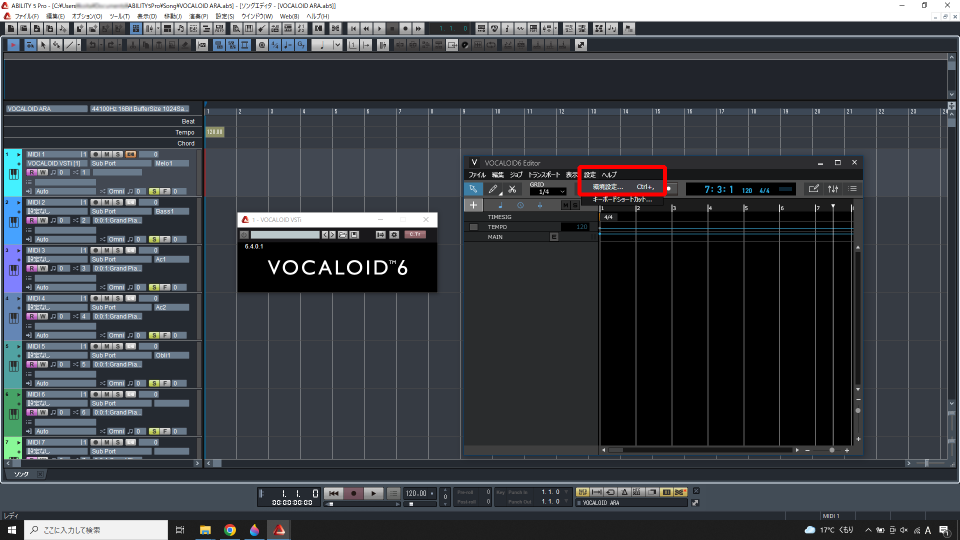
「VOCALOID Bridgeプラグインとの接続を許可する」にチェックを入れてください。
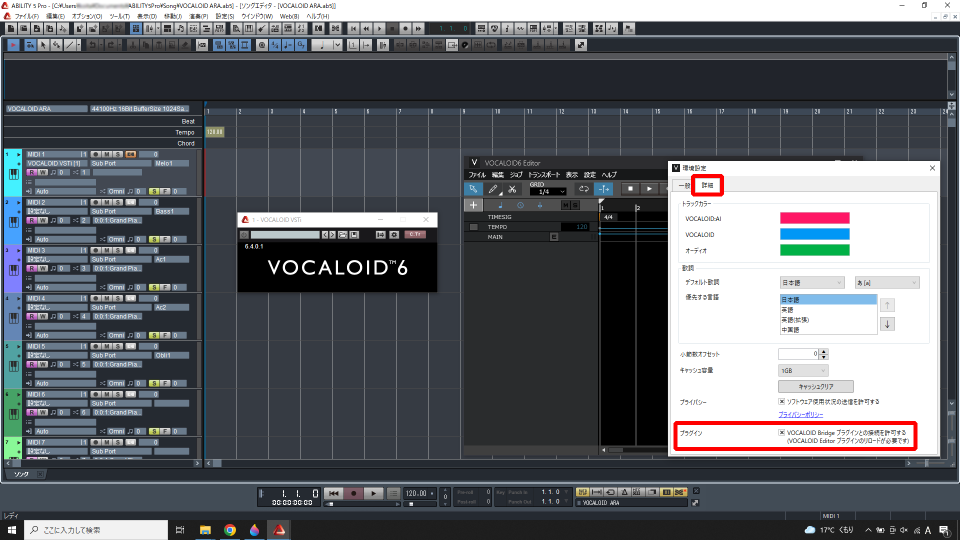
チェックをいれたら、VOCALOID VSTiをリロードする必要があります。MIDIトラックの「出力デバイス」をクリックし、[設定なし]を選択し、VOCALOID VSTiを外してください。
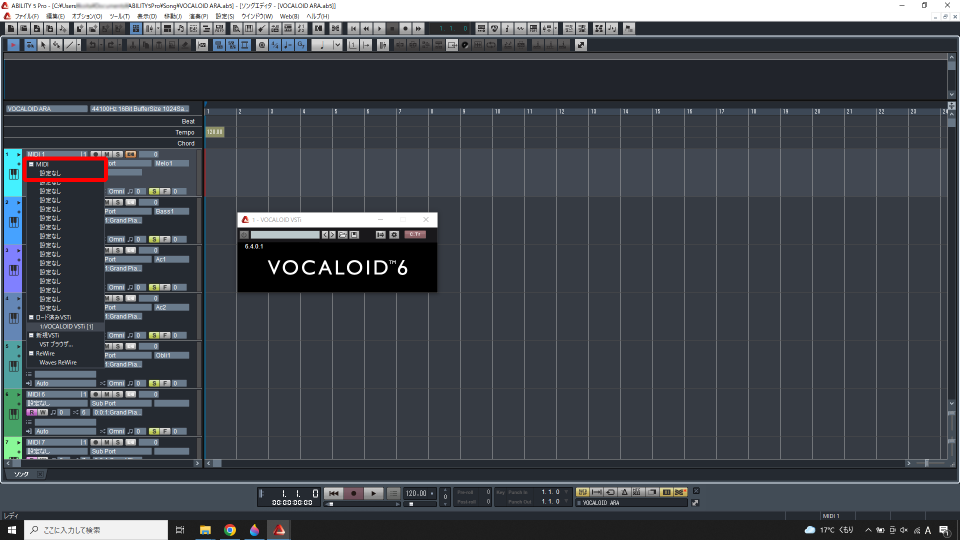
削除後に、もう一度MIDIトラックの「出力デバイス」をクリックし、[新規VSTi→VSTブラウザ]を選択してください。

4.ARA2を設定する
続いて、ABILITY5とVOCALOIDの再生を同期するために必要な「ARA2」を設定しましょう。
ARA2を有効にするには、ABILITY5上のオーディオトラックを使用します。オーディオトラックの種類や内容は問いませんので、すでにあるオーディオトラックを使用しても問題ありません。オーディオトラックがなければ、「右クリック>トラックの追加>AUDIO」から、オーディオトラックを新規作成してください。
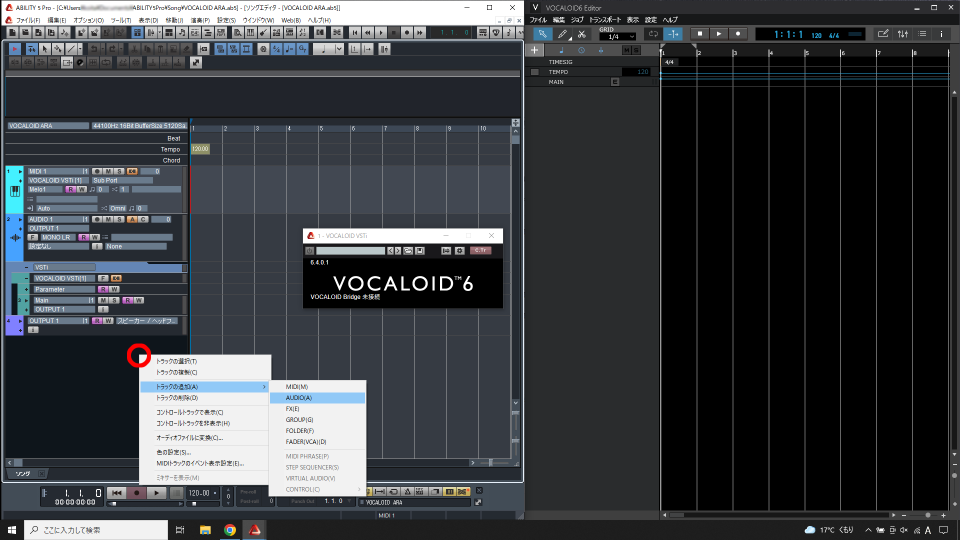
オーディオトラックの「ARA」の項目で、「VOCALOID Bridge」を選択してください。
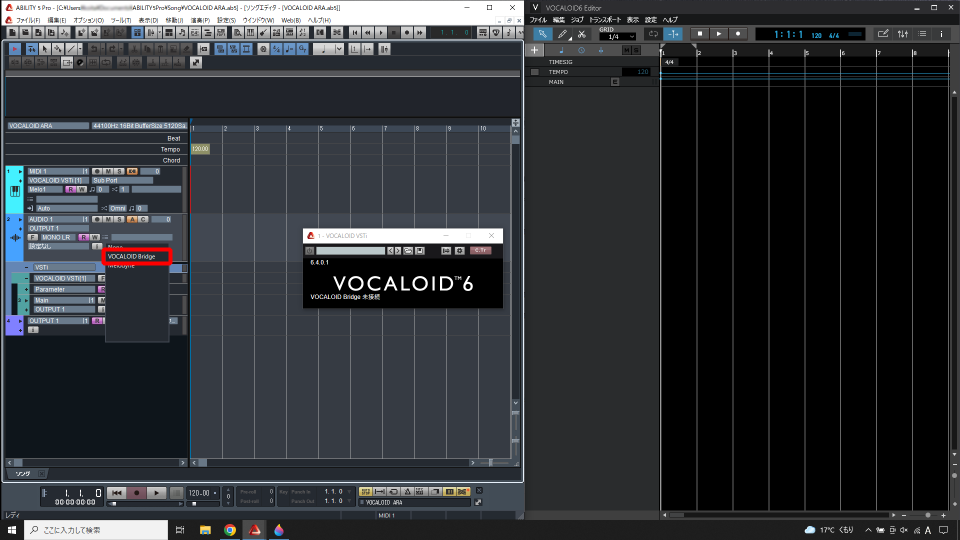
VOCALOID VSTiの画面に「VOCALOID Bridge 接続済み」と表示されていれば設定完了です。
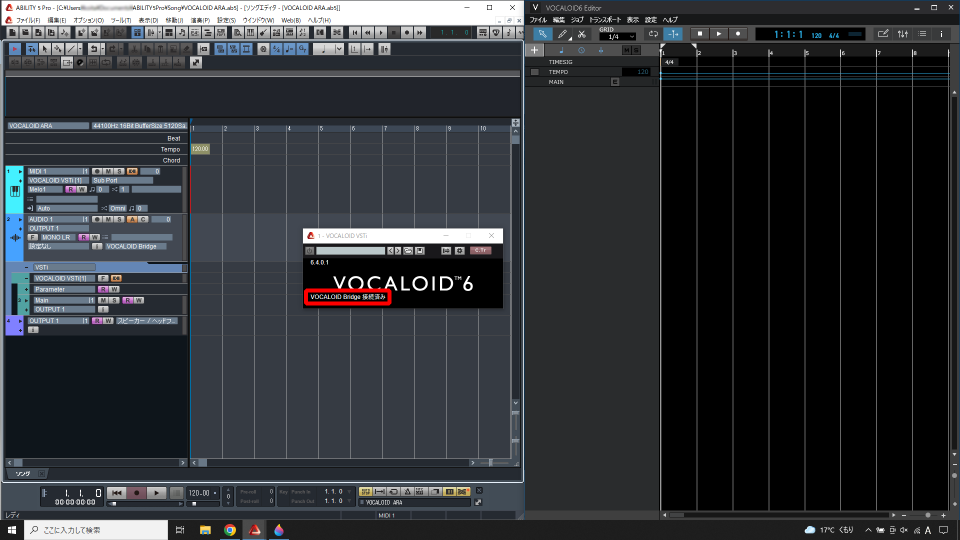
5.動作を確認する
最後にVOCALOIDとARA2が正常に動作しているか、確認してみましょう。
ABILITY5の「再生ボタン」をクリックして、プロジェクトを再生/停止してみましょう。ABILITY5に連動して、VOCALOIDも再生/停止します。
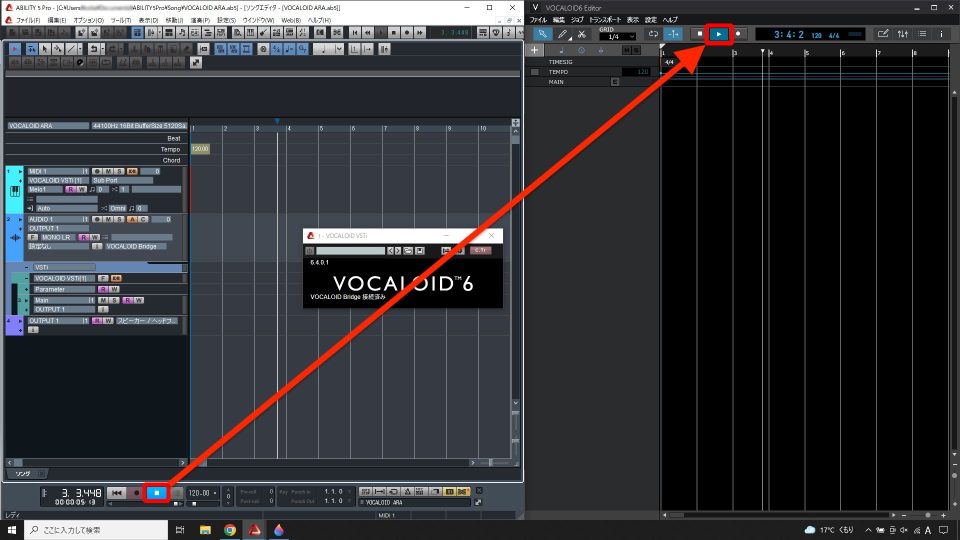
反対にVOCALOID画面内の「再生ボタン」をクリックしてみましょう。VOCALOIDに連動して、ABILITY5も再生/停止します。

VOCALOIDの画面で再生位置を変更してみましょう。VOCALOIDに連動して、ABILITY5の再生位置も追従します。
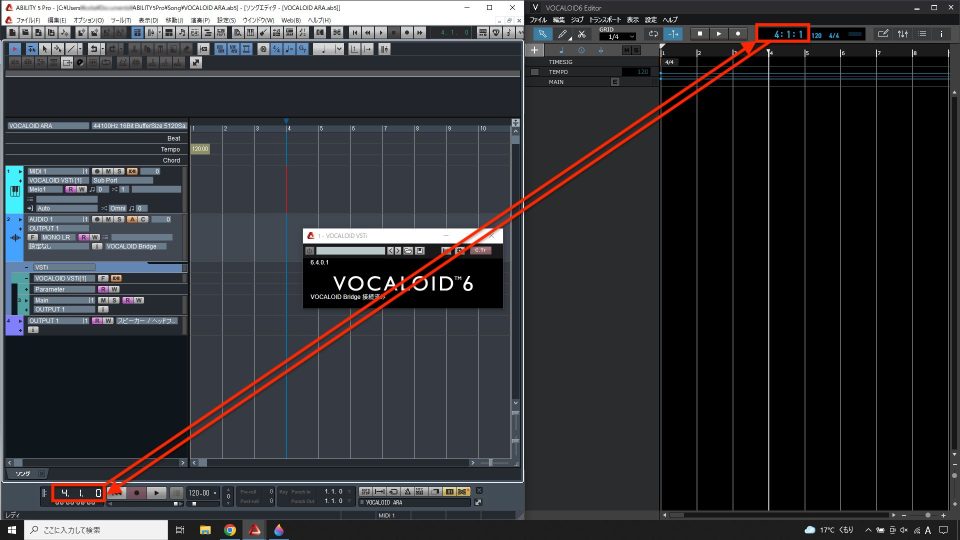
ABILITY5のテンポを変更してみましょう。ABILITY5にVOCALOIDの再生速度も追従します。
※VOCALOID6側からABILITY5のテンポ設定は変更できません。また、VOCALOID内に表示されるテンポは同期しませんが、再生速度は同期されます。
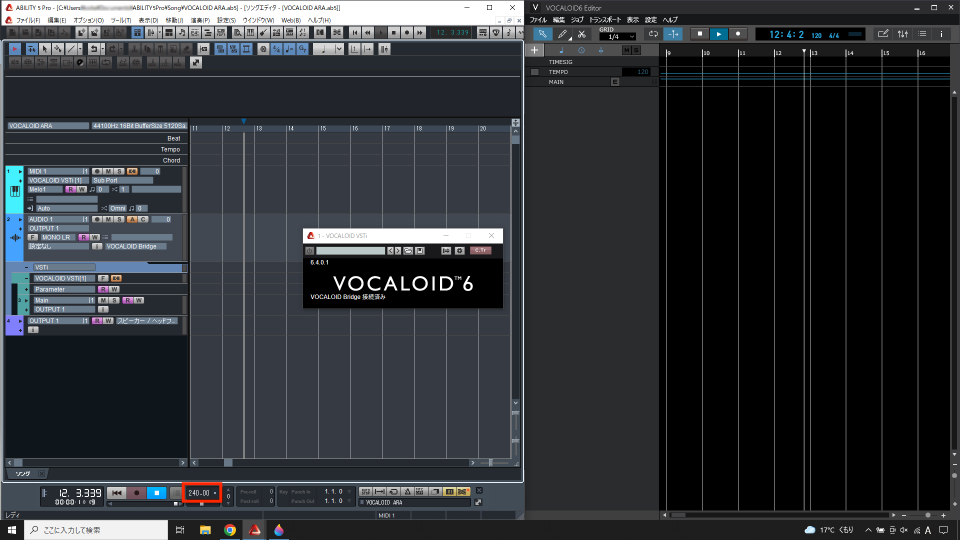
VOCALOIDのスタートマーカーとエンドマーカーを使って、繰り返し再生する範囲を選択します。範囲が選択できたら「リピート」ボタンをON(点灯)して、再生してみましょう。停止するまで、VOCALOIDとABILITY5が選択した範囲を繰り返し再生します。

以上でABILITY5の設定は完了です。